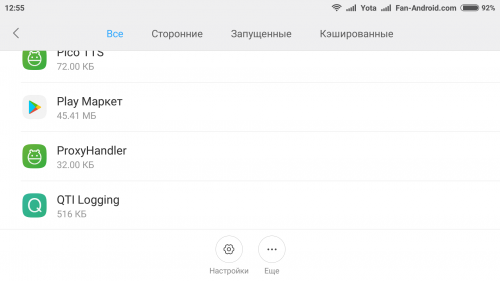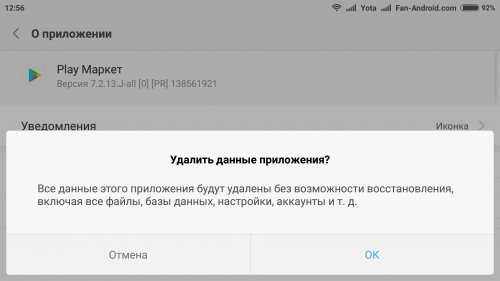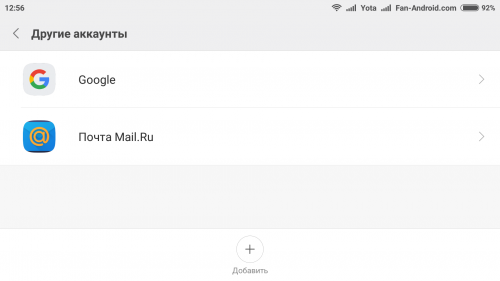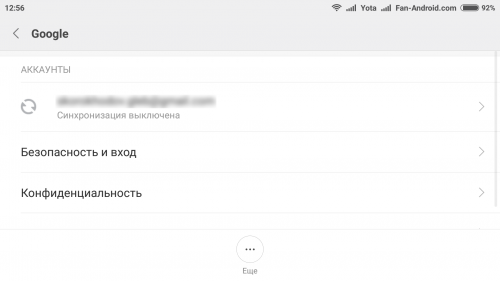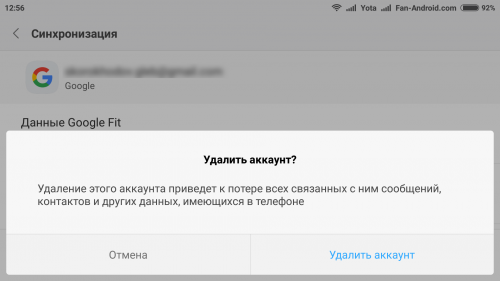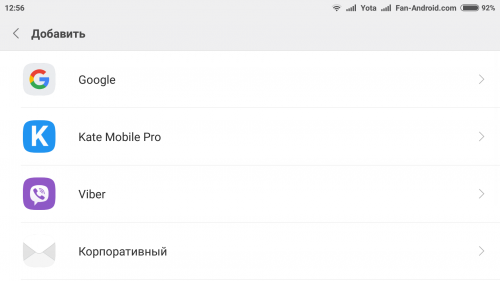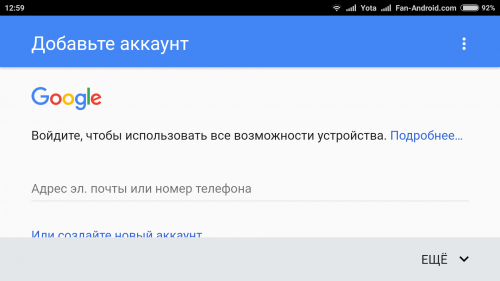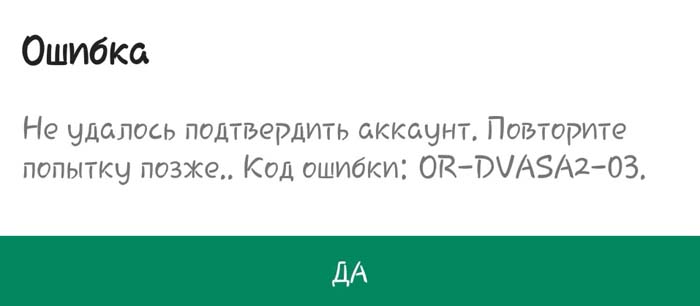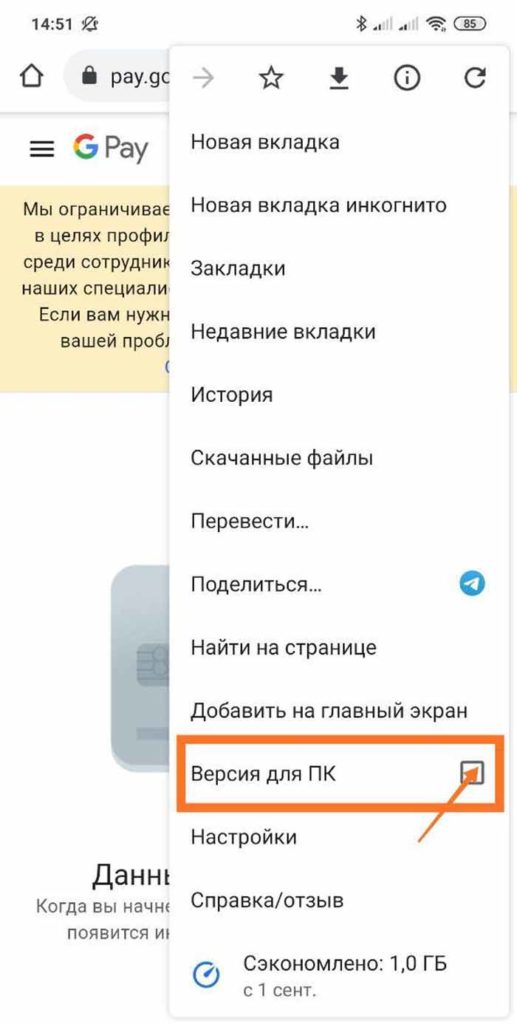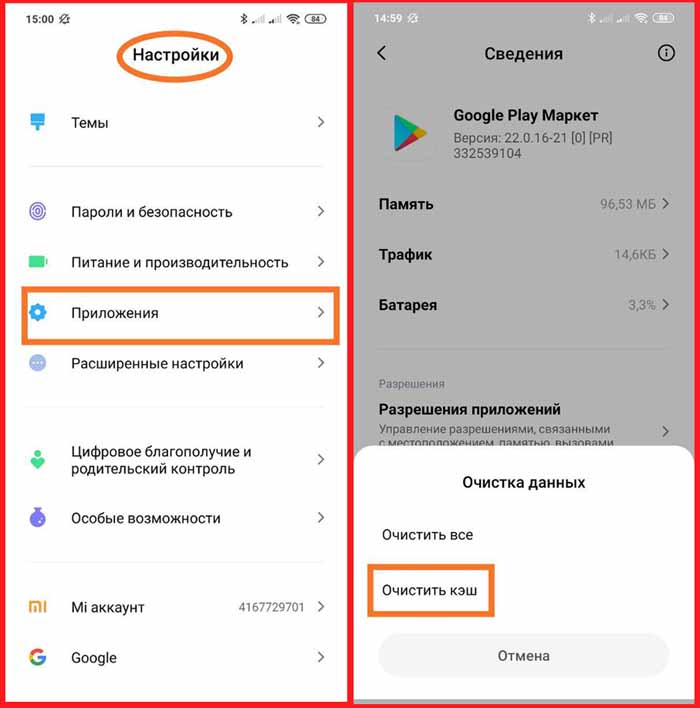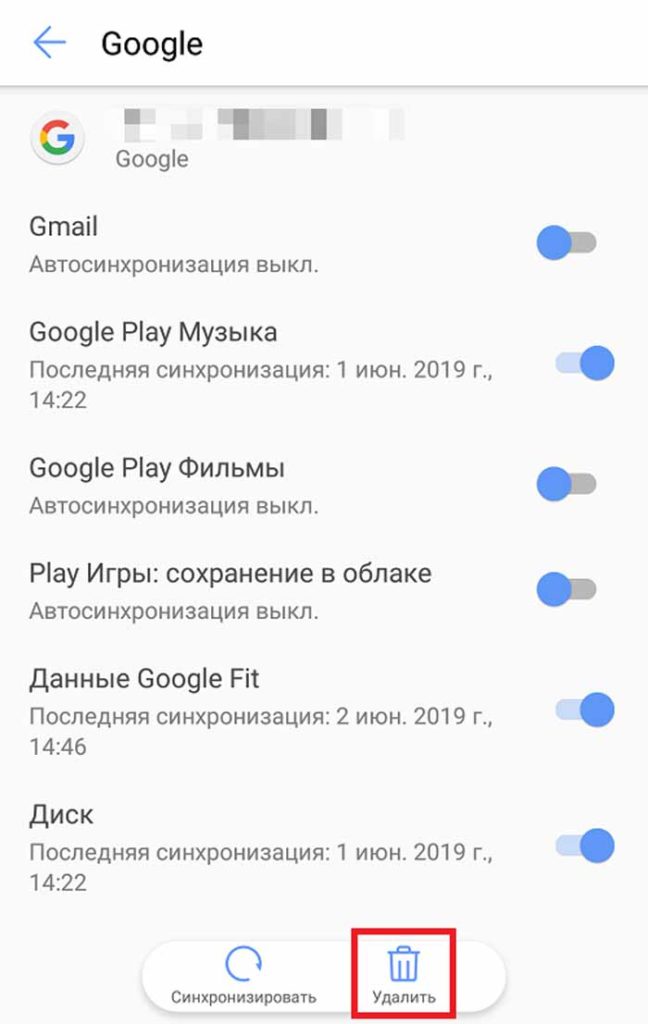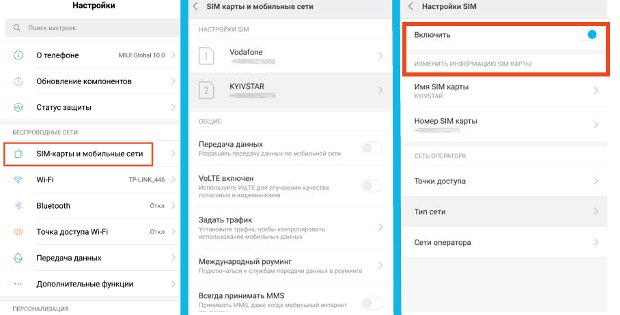Play Market — это магазин приложений и игр, который есть на каждом телефоне или планшете с Android. В этом сервисе можно найти программу для любых целей и задач, а также игру любого жанра. Присутствуют платные и бесплатные приложения.
Если с бесплатными всё просто — скачивай и устанавливай, то для использования платных приложений добавляется ещё один логичный шаг — это оплата. У некоторых пользователей могут возникать разнообразные технические проблемы с совершением оплаты. И в этой статье мы рассмотрим, почему происходит ошибка с кодом OR-DVASA2-03 в приложении Плей Маркет при покупке с вашего мобильного телефона, и как её можно решить.
Содержание
- Значение ошибки [OR-DVASA2-03] в Плей Маркете
- Способ оставить одну SIM-карту при покупке с телефона
- Выход из аккаунта Gmail и повторный вход при ошибке
- Удаление способа оплаты и повторное добавление на телефоне
- Видео-инструкция
Значение ошибки [OR-DVASA2-03] в Плей Маркете
Данная ошибка возникает на стороне Google Market. Однако, к сожалению, в справке нет вразумительного определения ошибки с данным кодом. То есть присутствует только код ошибки, а что она означает ни где не указанно. Поэтому пользователи и затрудняются решить её самостоятельно.
Кстати, похожая ошибка, но с кодом [OR-DVASA2-02] может также возникать при оплате в Play Market, и это аналогичные проблемы. Поэтому если вы столкнулись с такой проблемой, то советы ниже вам также помогут.
Многие пользователи встречали такие проблемы и, не найдя решения, задавали вопрос на форуме Google. Чтобы вам не пришлось самостоятельно искать ответы на эти вопросы и разбираться в них, мы выбрали самые действенные методы решения проблемы и подробнее раскрыли их ниже.
Это может быть полезным: Ошибка при получении данных с сервера DF-DFERH-01 в Play Market как исправить.
Способ оставить одну SIM-карту при покупке с телефона
Большинство современных смартфонов позволяют использовать две SIM-карты. И как раз это и является одной из самых частых причин рассматриваемой ошибки. Решение при покупке с вашего телефона простое — временно выключить SIM-карту, которая не используется для оплаты.
Выключить её можно двумя способами. Первый — это просто вынуть SIM-карту из смартфона. Метод извлечения карту отличается в зависимости от модели устройства.
Второй способ — отключить в настройках. Перейдите в меню вашего телефона в «Настройки» — раздел с иконкой в виде шестерёнки.
Порядок действий:
- Откройте раздел «Мобильная сеть«.
- Затем перейдите в раздел «Управление SIM-картами«.
- С помощью переключателя отключите SIM-карту. Убедитесь в том, что осталась включенной одна SIM-карта, которая вам необходима для оплаты.
- После этого попробуйте снова произвести оплату в Play Merket.
Скорее всего этот способ решит вашу проблему в Плей Маркете во время оплаты со смартфона. После оплаты вы можете снова включить SIM-карту таким же способом, каким отключили. Если же проблема от этого всё равно осталась, то ниже опишем другие способы решения.
Выход из аккаунта Gmail и повторный вход при ошибке
Телефон на Android привязывается к аккаунту Gmail, авторизоваться в котором пользователю необходимо для использования Google Market и других сервисов Google. Ошибка [OR-DVASA2-03] в Play Market во время совершения покупки может быть исправлена благодаря переавторизации в аккаунте Gmail, то есть нужно выйти и зайти снова. Но есть нюансы.
Во-первых, убедитесь, что вы помните пароль от своего аккаунта Gmail, а если нет — то у вас есть всё, что нужно, чтобы восстановить его. Во-вторых, после выхода из аккаунта на смартфоне, все сервисы Google станут недоступны, пока вы не войдёте снова, и некоторые данные могут быть потеряны.
Если вы готовы, то можно начинать:
- Перейдите в настройки устройства, нажав на иконку в виде шестерёнки. Затем зайдите в раздел «Пользователи и аккаунты«.
- Среди списка личных данных найдите «Google» и войдите в этот раздел.
- Если у вас несколько аккаунтов Gmail, то выйти нужно из того, в котором возникал ошибка при оплате в Play Market. Найдите в списке этот аккаунт и нажмите на него.
- Появится страница настроек аккаунта, где внизу нажмите на иконку в виде корзины.
- Прочитайте предупреждение и нажмите «Удалить«.
- Когда аккаунт Gmail удалится, перезагрузите ваше устройство.
- После перезагрузки можно снова авторизоваться в Gmail. Для этого выполните первый пункт из этого списка. Находясь в разделе «Пользователи и аккаунты«, прокрутите в самый низ и нажмите на «Добавление аккаунта«.
- Найдите «Google» и нажмите на него. Может появиться проверка и запрос разблокировки — зависит от вашей политике безопасности.
- Затем остаётся только ввести свои данные для авторизации и после этого можно снова попытаться оплатить.
Вам будет это интересно: Что делать при ошибке «Не удалось связаться с серверами Google. Повторите попытку позже».
Удаление способа оплаты и повторное добавление на телефоне
Если и это не помогло решить проблему, то можно удалить способ оплаты, с которым возникает ошибка, и добавить его заново. А также, если у вас есть возможность, можно добавить другой способы оплаты и оплатить в Play Market им.
Что нужно сделать при покупке с телефона:
- Перейдите в GPay в вашем аккаунте Gmail — https://pay.google.com/gp/w/u/0/home/activity. Это можно сделать как в браузере вашего телефона, так и на компьютере. При этом вы должны быть авторизованы в аккаунте, в котором появилась проблема при оплате. Нажмите на три линии вверху слева.
- Перейдите в раздел «Способы оплаты«.
- И удалите ваш способ оплаты кнопкой «Удалить«.
- Потом здесь же с помощью кнопки «Добавить способ оплаты» вы можете добавить ранее удалённый способ. Либо добавить новый способ оплаты и попробовать использовать его в Play Market.
Если все этим способы не помогли вам, то вы можете обратиться в поддержку Google Market по этой ссылке .
Видео-инструкция
В данном видео рассказано, каким образом решается ошибка с кодом OR-DVASA2-03 в Плей Маркете при покупке со смартфона.
Для оплаты приложений в Google Play принято использовать не только банковскую карту, но и мобильный номер. В этом случае платеж выполняется посредством SIM-карты, установленной в телефоне. Но иногда во время процедуры на экране смартфона Андроид появляется ошибка с кодом [OR-DVASA2-03]. Подобная метка означает, что списание средств не было произведено должным образом. Это происходит из-за недостаточного количества денег на балансе, неправильного региона в настройках аккаунта и проблем с SIM-картой. Мы расскажем, как исправить данную неполадку максимально быстро и эффективно!
Содержание
- 1 Варианты исправления ошибки
- 1.1 Очистка кэша
- 1.2 Удаление и добавление аккаунта Google
- 1.3 Изменение личных данных
- 1.4 Отключение второй SIM-карты
- 2 Вывод
Варианты исправления ошибки
Как сообщают пользователи, первым делом можно попробовать удалить номер телефона в настройках учетной записи, а затем заново настроить способ оплаты. Для этого мы переходим по ссылке payments.google.com и выполняем авторизацию в аккаунте, который обычно используется для совершения платежей. Если вы выполняете все действия со смартфона, то необходимо включить полное отображение страницы.
Переключаемся на версию для ПК
Нажимаем по трем точкам в углу браузера, а после в появившемся списке ставим галочку в пункте «Версия для ПК». В боковом меню находим вкладку «Способы оплаты» и открываем её. Здесь требуется найти привязанный к профилю номер телефона, а затем удалить его. Подтверждаем действие, открываем Play Market и на странице с платежом выбираем «Включить биллинг оператора». Принимаем условия использования сервиса и оплачиваем покупку.
Очистка кэша
Но базовый способ помогает не всегда, особенно если причина ошибки связана со смартфоном. Например, из-за переполненного кэша Google Play может работать некорректно. Для исправления ситуации нужно открыть настройки мобильного устройства, а после выполнить следующие действия:
- Переходим в раздел «Приложения».
- Находим программу «Google Play Маркет» и переходим на страницу с ней.
- В нижней части экрана нажимаем по значку «Очистить», а затем в появившемся меню отмечаем вариант «Кэш».
Выбираем «Очистить»
- Повторяем процедуру, только в этот раз избавляемся от всех данных.
Сначала выбираем «Кэш», а затем «Все»
И для более полного эффекта рекомендуем выполнить то же самое с приложением «Сервисы Google Play». Подобное изменение, связанное с очисткой данных, положительным образом сказывается на скорости работы и стабильности программы. Попробуйте повторно выполнить оплату через SIM-карту – с большой вероятностью у вас это получится.
Удаление и добавление аккаунта Google
Возможно, что проблема связана с вашей учетной записью Google, которая используется на смартфоне. Есть простой способ, позволяющий это проверить. Вам потребуется сначала удалить аккаунт с телефона, а после его заново добавить. Но не беспокойтесь за сохранность личных данных, ведь мы не полностью уничтожаем профиль, а убираем его с мобильного устройства. Вот инструкция, которая поможет не допустить случайных ошибок:
- Открываем настройки и переходим в раздел «Аккаунты и синхронизация». Хотим заметить, что название может отличаться, в зависимости от установленной на устройстве прошивки. Но, как правило, нужно отыскать пункт «Аккаунты».
- Выбираем «Google», а затем нажимаем по названию нужного электронного ящика. На открывшейся странице отмечаем вариант «Еще», после чего – «Удалить аккаунт».
- Подтверждаем действие, выбрав в появившемся окошке «Ок».
Нажимаем «Удалить аккаунт»
Теперь нам необходимо повторно добавить учетную запись, чтобы с её помощью совершать оплату в Google Play. Как и в предыдущем случае, сначала открываем настройки и переходим в раздел со всеми аккаунтами. Там нужно найти кнопку «Добавить аккаунт» и выбрать «Google».
Выполняем повторную авторизацию в аккаунте
Перед началом работы вам нужно ввести пароль от смартфона или приложить палец к сканеру отпечатков. Когда проверка пройдена, вводим название электронной почты и пароль. Система может потребовать подтвердить владение аккаунтом, указав код из SMS-сообщения. И в завершение остается выбрать «Готово».
Изменение личных данных
Если вам так и не удалось избавиться от ошибки [OR-DVASA2-03] на телефоне Андроид, то предлагаем обратить внимание на очередной способ. Его суть состоит в том, чтобы указать реальные личные данные, в частности, регион проживания. Возможно, что система не позволяет провести платеж, так как ваша SIM-карта выпущена в одной стране, а в настройках учетной записи указаны совершенно другие координаты. Для проверки информации выполним следующие действия:
- С компьютера или со смартфона переходим на страницу payments.google.com и выполняем авторизацию в своем аккаунте Google.
- Открываем вкладку «Настройки» и обращаем внимание на блок «Платежный профиль».
- Здесь указывается вся личная информация, которую вы вводили ранее. Но, как часто бывает, люди указывают вымышленные данные или вообще пропускают этот этап. Рекомендуем выбрать настоящую страну проживания и указать город. Остальные параметры можно не трогать.
- Сохраняем изменения и пробуем повторить оплату.
Изменяем личную информацию
Если ничего не изменилось, то подождите несколько часов или дней. Скорее всего, для синхронизации всех изменений должно пройти некоторое количество времени. В любом случае это рабочий способ, позволяющий с большой вероятностью исправить ошибку [OR-DVASA2-03] на Андроид.
Отключение второй SIM-карты
Если вы используете смартфон сразу с двумя SIM-картами, то это также может влиять на проведение платежей в Google Play. Временно рекомендуем отключить неиспользуемую карту, что позволит проверить данное предположение. И да, вам не придется вручную вынимать SIM из смартфона – всё можно сделать через настройки:
- Переходим в раздел «SIM-карты и мобильные сети».
- Нажимаем по нужной карте.
- Возле строки «Включить» переводим ползунок влево и сохраняем изменения.
Обратите внимание! Если ни один способ не помог, то следует обратиться в техническую поддержку.
Вывод
Итак, ошибка [OR-DVASA2-03] при попытке платежа на Андроид появляется по разным причинам. Но исправить её вполне реально, воспользовавшись представленными способами. Если у вас остались дополнительные вопросы, то смело задавайте их в комментариях. Мы постараемся на них ответить в кратчайшие сроки!
Оценка статьи:

Загрузка…
Самое читаемое:

17.03.2022
Как установить дополнительные виджеты на экран телефона Андроид
Если у Вас возникли сложности с тем, чтобы добавить виджеты приложений на смартфон, то это пошаговое руководство…
Далее

17.03.2022
Как очистить кэш телеграмма на телефоне Андроид
Люди, которые активно используют мессенджеры, зачастую не догадываются о том, что в их мобильных гаджетах…
Далее

17.03.2022
Как скопировать ссылку на свой телеграмм Андроид
Любой из пользователей мессенджера Телеграм в тот или иной момент времени задавался вопросом, как узнать, где…
Далее

02.03.2022
Ошибка 104101 в Zoom – как исправить
Содержание1 Ошибка 104101 в Zoom – как исправить1.1 Причины ошибки1.2 Смена параметров брандмауэра Windows1.2.1 Отключение…
Далее
Многие пользователи Google Play Market при попытке добавить биллинг мобильного оператора в качестве приоритетного способа оплаты сталкиваются с уведомлением «Не удалось подтвердить аккаунт. Повторите попытку позже. Код ошибки OR-DVASA2-03». Далее будут представлены самые действенные способы устранения данной проблемы.
Содержание
- 1 Варианты исправления ошибки
- 1.1 Очистить кэш
- 1.2 Удалить и снова добавить Google-аккаунт
- 1.3 Изменить личные данные
- 1.4 Отключить вторую SIM-карту
- 2 Отзывы
- 3 Заключение
Варианты исправления ошибки
В случае возникновения ошибки OR-DVASA2-03 при покупке в Google Play решение проблемы рекомендуется начать с удаления номера телефона в настройках аккаунта. Затем потребуется выполнить настройку способа оплаты, перейдя по ссылке payments.google.com, и авторизоваться в учетной записи, которая используется для интернет-платежей. Если действия осуществляются со смартфона, следует включить режим полного отображения страницы, кликнув по иконке с изображением трех точек. В открывшемся списке необходимо установить галочку напротив пункта «Версия для персонального компьютера».
Боковое меню содержит специальный раздел для выбора предпочтительного способа оплаты. Здесь нужно отыскать номер телефона, привязанный к учетной записи, и выполнить его удаление. Остается подтвердить свой выбор, перейдя в Google Play Store, и на страничке с информацией о платеже кликнуть по «Включению биллинга оператора». Потребуется согласиться с условиями пользования сервисом и оплатить покупку. Данный способ помогает далеко не во всех случаях. Если проблема не решится, стоит попробовать альтернативные методы.
Очистить кэш
Переполненный кэш – распространенная причина некорректной работы смартфона. Для того, чтобы исправить ситуацию, необходимо зайти в раздел настроек и сделать следующие шаги:
- В разделе «Приложения» отыскать «Play Market» и перейти на страницу с программой.
- Кликнуть по значку «Очистка», затем в выпавшем меню отметить «Кэш».
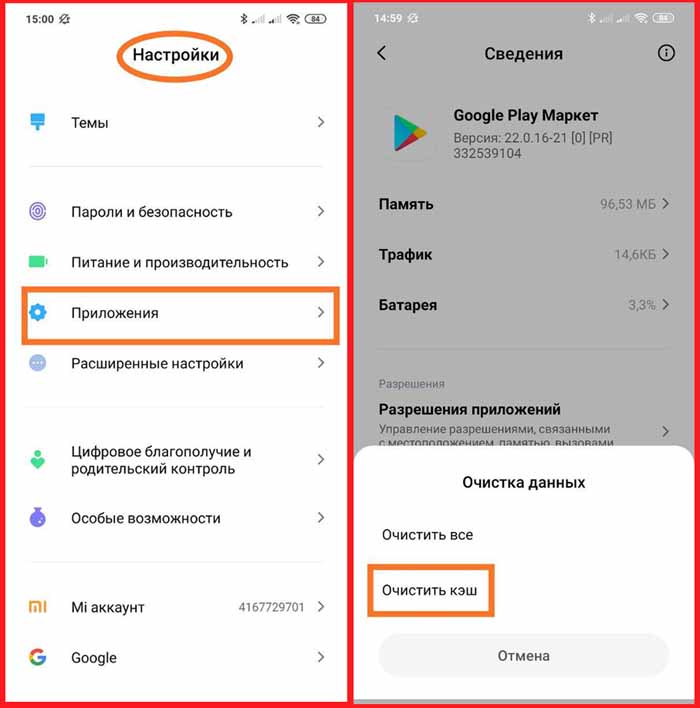
Удалить и снова добавить Google-аккаунт
Если описанный выше способ не помог исправить ошибку OR-DVASA2-03, стоит удалить учетную запись со смартфона, а затем добавить ее повторно. Не нужно беспокоиться о сохранности личной информации, поскольку профиль не уничтожается полностью. Во избежание ошибок рекомендуется взять на вооружение следующую инструкцию:
- Открыть раздел настроек и перейти в меню «Аккаунты и синхронизация». Название этого раздела варьируется в зависимости от версии прошивки смартфона.
- Выбрать «Google», затем кликнуть по нужному электронному адресу. Откроется страница, на которой потребуется выполнить удаление аккаунта посредством нажатия на соответствующую клавишу.
- Подтвердить свое решение, кликнув по кнопке «Ok».

Изменить личные данные
Нередко ошибка с проведением платежа OR-DVASA2-03 возникает из-за того, что координаты, указанные при создании аккаунта, не соответствуют региону, в котором была выпущена SIM-карта. Для того, чтобы изменить информацию, можно воспользоваться компьютером или смартфоном и выполнить действия в следующем порядке:
- Перейти на веб-страницу payments.google.com и авторизоваться в своем Google-аккаунте.
- Зайти в меню настроек и выбрать раздел «Платежный профиль».
- Здесь необходимо указать личную информацию. Многие пользователи предпочитают вбивать вымышленные сведения или пропускать данный шаг. Рекомендуется указывать настоящие город и страну. К остальным параметрам можно не прикасаться, оставив их без изменения.
Нужно сохранить внесенные коррективы и повторить попытку оплаты. Для обновления информации требуется промежуток от двух-трех часов до нескольких дней. Поэтому в случае отсутствия изменений после выполнения вышеописанного алгоритма рекомендуется повторить попытку некоторое время спустя.
Отключить вторую SIM-карту
Использование смартфона, поддерживающего одновременную работу двух SIM-карт, может негативно сказаться на процессе проведения платежей в Play Market. Для проверки данного предложения не требуется физическое извлечение SIM-карты из слота, достаточно зайти в раздел настроек и выполнить следующие действия:
- В разделе «СИМ-карты и мобильные сети» выбрать нужную карту.
- Перевести в активное положение ползунок, расположенный напротив пункта «Включить», и сохранить изменения.
Если ни один из перечисленных выше способов не помог решить проблему, стоит обратиться к специалистам из службы технической поддержки.
Отзывы
Была проблема со смартфоном, работающим под управлением ОС Android 4.1.1 (с рутом). Никак не мог добавить метод оплаты по биллингу мобильного оператора (Билайн). Сбросил настройки до заводских установок, однако ошибка с кодом OR-DVASA2-03 никуда не исчезла. Пробовал другие способы, в итоге решил проблему, изменив личные данные в настройках платежного профиля и отключив рут.
Константин, Горячий Ключ
При попытке сделать оплату в Google Play столкнулся с ошибкой OR-DVASA2-03. Почистил кэш, обновил информацию о регионе в разделе «Настройки», но ничего не изменилось. Пришлось создавать новый аккаунт Google, после чего проблема была устранена, и я снова могу делать покупки в Play Market.
Виталий, Махачкала
Возникли непонятные затруднения во время привязки мобильного счета Билайн в качестве способа оплаты. Система постоянно выдавала ошибку OR-DVASA2-03. Выяснилось, что причиной ошибки был настроенный root-доступ. Убрал его, благодаря чему получилось удачно разрешить создавшуюся проблему.
Петр, Томск
Заключение
Сервисное уведомление «Не удалось подтвердить аккаунт. Повторите попытку позже. Код ошибки OR-DVASA2-03» появляется при попытке добавить биллинг сотового оператора как способ оплаты. Для того, чтобы настроить возможность оплачивать разные продукты в Play Market, следует убедиться, что на балансе мобильного телефона есть достаточная сумма, и проверить наличие подключения к мобильным сетям 2G, 3G или 4G. Оплата через мобильного оператора может производиться только в местной валюте. Если на странице приложения в Google Play нужный способ оплаты выделен серой заливкой, придется выбрать другой вариант. Для решения проблемы может потребоваться очистка кэша, удаление и добавление Google-аккаунта, изменение личных данных или отключение второй SIM-карты.
Play Market — это магазин приложений и игр, который есть на каждом телефоне или планшете с Android. В этом сервисе можно найти программу для любых целей и задач, а также игру любого жанра. Присутствуют платные и бесплатные приложения.
Если с бесплатными всё просто — скачивай и устанавливай, то для использования платных приложений добавляется ещё один логичный шаг — это оплата. У некоторых пользователей могут возникать разнообразные технические проблемы с совершением оплаты. И в этой статье мы рассмотрим, почему происходит ошибка с кодом OR-DVASA2-03 в приложении Плей Маркет при покупке с вашего мобильного телефона, и как её можно решить.
Содержание
- Значение ошибки [OR-DVASA2-03] в Плей Маркете
- Способ оставить одну SIM-карту при покупке с телефона
- Выход из аккаунта Gmail и повторный вход при ошибке
- Удаление способа оплаты и повторное добавление на телефоне
- Видео-инструкция
Данная ошибка возникает на стороне Google Market. Однако, к сожалению, в справке нет вразумительного определения ошибки с данным кодом. То есть присутствует только код ошибки, а что она означает ни где не указанно. Поэтому пользователи и затрудняются решить её самостоятельно.
Кстати, похожая ошибка, но с кодом [OR-DVASA2-02] может также возникать при оплате в Play Market, и это аналогичные проблемы. Поэтому если вы столкнулись с такой проблемой, то советы ниже вам также помогут.
Многие пользователи встречали такие проблемы и, не найдя решения, задавали вопрос на форуме Google. Чтобы вам не пришлось самостоятельно искать ответы на эти вопросы и разбираться в них, мы выбрали самые действенные методы решения проблемы и подробнее раскрыли их ниже.
Это может быть полезным: Ошибка при получении данных с сервера DF-DFERH-01 в Play Market как исправить.
Способ оставить одну SIM-карту при покупке с телефона
Большинство современных смартфонов позволяют использовать две SIM-карты. И как раз это и является одной из самых частых причин рассматриваемой ошибки. Решение при покупке с вашего телефона простое — временно выключить SIM-карту, которая не используется для оплаты.
Выключить её можно двумя способами. Первый — это просто вынуть SIM-карту из смартфона. Метод извлечения карту отличается в зависимости от модели устройства.
Второй способ — отключить в настройках. Перейдите в меню вашего телефона в «Настройки» — раздел с иконкой в виде шестерёнки.
Порядок действий:
- Откройте раздел «Мобильная сеть«.
- Затем перейдите в раздел «Управление SIM-картами«.
- С помощью переключателя отключите SIM-карту. Убедитесь в том, что осталась включенной одна SIM-карта, которая вам необходима для оплаты.
- После этого попробуйте снова произвести оплату в Play Merket.
Скорее всего этот способ решит вашу проблему в Плей Маркете во время оплаты со смартфона. После оплаты вы можете снова включить SIM-карту таким же способом, каким отключили. Если же проблема от этого всё равно осталась, то ниже опишем другие способы решения.
Выход из аккаунта Gmail и повторный вход при ошибке
Телефон на Android привязывается к аккаунту Gmail, авторизоваться в котором пользователю необходимо для использования Google Market и других сервисов Google. Ошибка [OR-DVASA2-03] в Play Market во время совершения покупки может быть исправлена благодаря переавторизации в аккаунте Gmail, то есть нужно выйти и зайти снова. Но есть нюансы.
Во-первых, убедитесь, что вы помните пароль от своего аккаунта Gmail, а если нет — то у вас есть всё, что нужно, чтобы восстановить его. Во-вторых, после выхода из аккаунта на смартфоне, все сервисы Google станут недоступны, пока вы не войдёте снова, и некоторые данные могут быть потеряны.
Если вы готовы, то можно начинать:
- Перейдите в настройки устройства, нажав на иконку в виде шестерёнки. Затем зайдите в раздел «Пользователи и аккаунты«.
- Среди списка личных данных найдите «Google» и войдите в этот раздел.
- Если у вас несколько аккаунтов Gmail, то выйти нужно из того, в котором возникал ошибка при оплате в Play Market. Найдите в списке этот аккаунт и нажмите на него.
- Появится страница настроек аккаунта, где внизу нажмите на иконку в виде корзины.
- Прочитайте предупреждение и нажмите «Удалить«.
- Когда аккаунт Gmail удалится, перезагрузите ваше устройство.
- После перезагрузки можно снова авторизоваться в Gmail. Для этого выполните первый пункт из этого списка. Находясь в разделе «Пользователи и аккаунты«, прокрутите в самый низ и нажмите на «Добавление аккаунта«.
- Найдите «Google» и нажмите на него. Может появиться проверка и запрос разблокировки — зависит от вашей политике безопасности.
- Затем остаётся только ввести свои данные для авторизации и после этого можно снова попытаться оплатить.
Вам будет это интересно: Что делать при ошибке «Не удалось связаться с серверами Google. Повторите попытку позже».
Удаление способа оплаты и повторное добавление на телефоне
Если и это не помогло решить проблему, то можно удалить способ оплаты, с которым возникает ошибка, и добавить его заново. А также, если у вас есть возможность, можно добавить другой способы оплаты и оплатить в Play Market им.
Что нужно сделать при покупке с телефона:
- Перейдите в GPay в вашем аккаунте Gmail — https://pay.google.com/gp/w/u/0/home/activity. Это можно сделать как в браузере вашего телефона, так и на компьютере. При этом вы должны быть авторизованы в аккаунте, в котором появилась проблема при оплате. Нажмите на три линии вверху слева.
- Перейдите в раздел «Способы оплаты«.
- И удалите ваш способ оплаты кнопкой «Удалить«.
- Потом здесь же с помощью кнопки «Добавить способ оплаты» вы можете добавить ранее удалённый способ. Либо добавить новый способ оплаты и попробовать использовать его в Play Market.
Если все этим способы не помогли вам, то вы можете обратиться в поддержку Google Market по этой ссылке .
Видео-инструкция
В данном видео рассказано, каким образом решается ошибка с кодом OR-DVASA2-03 в Плей Маркете при покупке со смартфона.
Многие пользователи Google Play Маркета сталкиваются с уведомлением «Не удалось подтвердить аккаунт» при попытке добавить биллинг мобильного оператора в качестве приоритетного метода оплаты. Пожалуйста, повторите попытку позже. Код ошибки OR-DVASA2-03″. Вот наиболее эффективные способы решения этой проблемы.
Содержание
- Варианты исправления ошибки
- Очистить кэш
- Удалить и снова добавить Google-аккаунт
- Изменить личные данные
- Отключить вторую SIM-карту
- Отзывы
- Заключение
Варианты исправления ошибки
Если вы столкнулись с ошибкой OR-DVASA2-03 во время покупок в Google Play, мы рекомендуем вам начать с удаления номера телефона в настройках аккаунта. Затем вам нужно будет настроить способ оплаты, перейдя на сайт payments.google.com и войдя в свой аккаунт, который используется для онлайн-платежей. Если вы используете смартфон, вам нужно включить полный вид страницы, нажав на значок с тремя точками. В открывшемся списке отметьте пункт «Версия для ПК».
В боковом меню есть специальный раздел, позволяющий выбрать предпочтительный способ оплаты. Здесь вам нужно найти номер телефона, связанный с вашей учетной записью, и удалить его. Просто подтвердите свой выбор, зайдя в Google Play Store и на странице информации об оплате нажмите «Включить выставление счетов оператором». Вам придется согласиться с условиями использования и оплатить покупку. Этот метод помогает не во всех случаях. Если проблема сохраняется, попробуйте альтернативные методы.
Очистить кэш
Переполненный кэш является распространенной причиной некорректной работы смартфона. Чтобы исправить ситуацию, перейдите в раздел настроек и выполните следующие действия:
- В разделе «Приложения» найдите «Play Маркет» и перейдите на страницу программы.
- Нажмите на значок «Очистить», а затем в появившемся меню выберите «Кэш».
После очистки кэша выполните полную очистку, нажав на кнопку «Очистить все». Для достижения наилучших результатов рекомендуется выполнить идентичную очистку «Сервисов Google Play», что значительно увеличит скорость работы вашего мобильного устройства. Теперь вы можете повторить попытку оплаты с помощью SIM-карты, которая, скорее всего, будет успешной.
Удалить и снова добавить Google-аккаунт
Если вышеописанный способ не помог устранить ошибку OR-DVASA2-03, рекомендуется удалить учетную запись со смартфона, а затем добавить ее снова. Вам не нужно беспокоиться о безопасности ваших личных данных, поскольку профиль не уничтожается полностью. Чтобы избежать ошибок, рекомендуется следовать приведенным ниже инструкциям:
- Откройте раздел настроек и перейдите в раздел «Учетные записи и синхронизация». Название этого раздела зависит от версии прошивки смартфона.
- Выберите «Google», а затем нажмите на нужный адрес электронной почты. Откроется страница с предложением удалить свою учетную запись, нажав на соответствующую кнопку.
- Подтвердите свое решение, нажав на кнопку «Ok».
Теперь выполните процедуру повторного добавления аккаунта, что позволит вам совершать платежи в Google Play. Для этого необходимо зайти в меню аккаунта, нажать на кнопку добавления аккаунта и выбрать «Google». Сначала необходимо ввести пароль или приложить палец к сканеру отпечатков пальцев. После проверки необходимо ввести адрес электронной почты. В некоторых случаях может потребоваться подтверждение владения счетом путем ввода кода из SMS-сообщения.
Изменить личные данные
Часто возникает ошибка платежа OR-DVASA2-03, поскольку координаты, указанные при создании счета, не совпадают с регионом, где была выпущена SIM-карта. Чтобы изменить эту информацию, можно воспользоваться компьютером или смартфоном и выполнить следующие действия:
- Перейдите на сайт payments.google.com и войдите в свой аккаунт Google.
- Перейдите в меню настроек и выберите раздел «Профиль платежей».
- Здесь вам нужно ввести свои личные данные. Многие люди предпочитают вводить ложную информацию или пропускают этот шаг. Рекомендуется ввести свой реальный город и страну. Остальные параметры можно оставить без изменений, оставив их без изменений.
Вы должны сохранить внесенные исправления и повторить попытку оплаты. Обновление информации занимает от двух-трех часов до нескольких дней. Если после выполнения вышеописанного алгоритма изменений не произошло, рекомендуется повторить попытку через некоторое время.
Отключить вторую SIM-карту
Использование смартфона, поддерживающего одновременно две SIM-карты, может негативно повлиять на процесс оплаты в Play Маркет. Чтобы проверить это предложение, не нужно физически извлекать SIM-карту из слота, достаточно зайти в «Настройки» и выполнить следующие действия:
- В разделе «SIM-карты и мобильные сети» выберите нужную карту.
- Переместите ползунок рядом с «Включить» в активное положение и сохраните изменения.
Если ни один из вышеперечисленных способов не помог решить проблему, возможно, вам стоит обратиться к специалистам технической поддержки.
Отзывы
У меня возникла проблема с моим смартфоном Android 4.1.1 (рутированным). Не удалось добавить метод тарификации мобильного оператора (Билайн). Я восстановил заводские настройки, но код ошибки OR-DVASA2-03 по-прежнему возникает. Я пробовал другие способы, в итоге решил проблему, изменив личную информацию в настройках профиля оплаты и отключив root.
Константин, Горячий Ключ
Я столкнулся с ошибкой OR-DVASA2-03 при попытке совершить платеж в Google Play. Я очистил кэш, обновил информацию о регионе в «Настройках», но ничего не изменилось. Мне пришлось создать новый аккаунт Google, после чего проблема была решена, и я снова могу совершать покупки в Play Market.
Виталий, Махачкала
У меня возникли непонятные трудности при добавлении мобильного счета «Билайн» в качестве способа оплаты. Система продолжала выдавать ошибку OR-DVASA2-03. Оказалось, что ошибка была вызвана настроенным корневым доступом. После его удаления проблема была успешно решена.
Петр, Томск
Заключение
Сервисное уведомление «Не удалось проверить учетную запись. Пожалуйста, повторите попытку позже. Код ошибки OR-DVASA2-03» появляется при попытке добавить биллинг мобильного оператора в качестве метода оплаты. Чтобы настроить возможность оплаты различных товаров в Play Маркет, убедитесь, что на счету вашего мобильного телефона достаточно средств, и проверьте, что вы подключены к мобильной сети 2G, 3G или 4G. Оплата через вашего мобильного оператора может быть произведена только в местной валюте. Если на странице приложения в Google Play выбранный способ оплаты выделен серым цветом, вам нужно выбрать другой вариант. Для решения проблемы может потребоваться очистить кэш, удалить и добавить учетную запись Google, изменить личные данные или отключить вторую SIM-карту.
Мобильный оператор Билайн предлагает своим абонентам различные услуги. Есть у вас есть сим-карта, то ее баланс можно использовать в качестве платежного инструмента. Однако при попытке добавить биллинг в качестве приоритетного способа оплаты сталкиваются с уведомлением «Код ошибки OR-DVASA2-03». Мы предлагаем вам несколько действенных способов устранения появляющейся проблемы.
Почему и когда появляется код ошибки or dvasa2 03 в Билайн
Мобильный оператор совместно с Google запустил опцию, позволяющую оплачивать игры, платные приложения, музыку и прочий контент в Google Play, используя баланс мобильного номера. Для проведения таких платежей потребуется в Гугл добавить способ оплаты «Оплата со счета Beeline».
Есть два простых способа для добавления оплаты с мобильного.
- В первом случае вам нужно перейти в Google Play и выбрать в боковом меню «Мой аккаунт». Дальше перейти в раздел «Добавить способ оплаты», выбрать вариант с выпадающем меню «Оплата со счета Beeline» и сохранить данные.
- Во втором случае, сначала выбрать нужный контент, дать приложению разрешение на доступ, в окне выбрать способ оплаты из списка «Мой счет Beeline», обязательно тапните «Сохранить». Тогда при следующих платежах достаточно выбрать этот вариант платежа.
Именно на этапе покупки и возникает ошибка OR-DVASA2-03. Причинами могут стать такие факторы:
- Переполненный кэш устройства.
- Неверно выполненные настройки при подключении типа оплаты.
- Сбой данных в Google аккаунте.
Обратите внимание! Ошибка с кодом OR-DVASA2-03 может возникать только в случае попытки оплатить с мобильного счета Билайн через Google Play.
Как исправить ошибку Билайн OR-DVASA2-03
Столкнувшись с таким уведомлением, сначала рекомендуется удалить номер вашего телефона через настройки аккаунта. После этого повторить операцию по привязке способа оплаты с мобильного Билайн, а также авторизоваться в учетной записи, используемой для онлайн-платежей. Впрочем есть и альтернативные варианты:
- Очистка кэш выполняется через настройки смартфона в разделе «Приложения». Вам нужно найти «Play Market» и перейти на страницу с программой. Нажмите сначала на пункт «Очистка», а затем коснитесь кнопки «Кэш».
- Очистить все сервисы Google Play. Это позволит значительно ускорить работу мобильного устройства. После такого очищения в большинстве случаев повторная попытка оплаты с баланса Билайн завершается успехом.
- Удаление с повторным восстановлением Google аккаунта. Удалите учетную запись Гугл с вашего телефона. После этого добавьте ее повторно, и не беспокойтесь о потере данных. Ни сохранятся, ведь профиль в данном случае не уничтожается. Выполнить операцию можно в разделе смартфона «Аккаунты».
Любые из описанных действий нужно проводить поочередно. Если вы выполнили пункт под номером один, попробуйте повторить оплату. Возможно, уже этого будет достаточно для того, чтобы устранить возникающую ошибку в Билайн.
Код ошибки or dvasa2 03 в плей маркете как исправить билайн
Сервисное уведомление «Не удалось подтвердить аккаунт. Повторите попытку позже. Код ошибки OR-DVASA2-03» появляется при попытке добавить биллинг сотового оператора как способ оплаты. Для того, чтобы настроить возможность оплачивать разные продукты в Play Market, следует убедиться, что на балансе мобильного телефона есть достаточная сумма, и проверить наличие подключения к мобильным сетям 2G, 3G или 4G. Оплата через мобильного оператора может производиться только в местной валюте. Если на странице приложения в Google Play нужный способ оплаты выделен серой заливкой, придется выбрать другой вариант. Для решения проблемы может потребоваться очистка кэша, удаление и добавление Google-аккаунта, изменение личных данных или отключение второй SIM-карты.
Для оплаты приложений в Google Play принято использовать не только банковскую карту, но и мобильный номер. В этом случае платеж выполняется посредством SIM-карты, установленной в телефоне. Но иногда во время процедуры на экране смартфона Андроид появляется ошибка с кодом [OR-DVASA2-03]. Подобная метка означает, что списание средств не было произведено должным образом. Это происходит из-за недостаточного количества денег на балансе, неправильного региона в настройках аккаунта и проблем с SIM-картой. Мы расскажем, как исправить данную неполадку максимально быстро и эффективно!
Варианты исправления ошибки
Как сообщают пользователи, первым делом можно попробовать удалить номер телефона в настройках учетной записи, а затем заново настроить способ оплаты. Для этого мы переходим по ссылке payments. google. com и выполняем авторизацию в аккаунте, который обычно используется для совершения платежей. Если вы выполняете все действия со смартфона, то необходимо включить полное отображение страницы.
Переключаемся на версию для ПК
Нажимаем по трем точкам в углу браузера, а после в появившемся списке ставим галочку в пункте «Версия для ПК». В боковом меню находим вкладку «Способы оплаты» и открываем её. Здесь требуется найти привязанный к профилю номер телефона, а затем удалить его. Подтверждаем действие, открываем Play Market и на странице с платежом выбираем «Включить биллинг оператора». Принимаем условия использования сервиса и оплачиваем покупку.
Очистка кэша
Итак, ошибка [OR-DVASA2-03] при попытке платежа на Андроид появляется по разным причинам. Но исправить её вполне реально, воспользовавшись представленными способами. Если у вас остались дополнительные вопросы, то смело задавайте их в комментариях. Мы постараемся на них ответить в кратчайшие сроки!
Источники:
https://helpshub. ru/or-dvasa2-03/
https://itduo. ru/oshibka-or-dvasa2-03-pri-popytke-platezha-na-android-kak-ispravit/
Несколько примеров:
- При попытке купить Monument Valley с оплатой через сим-карту идет отправка СМС сообщения и выдается ошибка OR-DVASA2-02;
- Появляется ошибка при покупке кристаллов в игре Clash Royale;
- Получаю ошибку при попытке купить что-либо внутри приложения;
- При оплате через Google Play и счет Мегафона вылетает OR-DVASA2-03;
- Хочу купить валюту в игре и оплатить через МТС, но вылезает ошибка OR-DVASA2-02.
На англоязычном справочном форуме Google Play было создано множество топиков пользователей по данной ошибке, однако, на данный момент, отсутствует единый подход к решению озвученной проблемы. Тем не менее, общими усилиями алгоритм для исправления ситуации был найден. Мы решили привести его на нашем сайте — возможно, кто-то уже столкнулся с ошибками OR-DVASA2-02 и OR-DVASA2-03, и этот мануал будет ему полезен.
- Итак, если при попытке произвести оплату покупки на Google Play со счета мобильного оператора вы видите сообщение «Не удалось подтвердить аккаунт. Повторите попытку позже. Код ошибки [OR-DVASA2-02]», прежде всего, проверьте, сможете ли вы приобретать контент в Google Play с использованием других способов оплаты?
- Если вы можете совершать платежи в Google Play с использованием других способов оплаты, но не с помощью прямого выставления счетов мобильного оператора, стоит попробовать удалить и повторно добавить прямой биллинг оператора в качестве способа оплаты и посмотреть, поможет ли это.
Чтобы удалить прямой биллинг оператора:
- Войдите в аккаунт на странице payments.google.com;
- Нажмите «Способы оплаты» на боковой панели;
- Нажмите «Удалить» в поле номера телефона.
После удаления вы можете добавить прямой биллинг оператора в качестве способа оплаты в свой профиль платежей Google во время совершения покупок в приложении Play Маркет. Для этого:
- Подтвердите подключение к требуемой сети;
- Откройте приложение Google Play;
- Выберите элемент приложения или цифровой контент;
- Коснитесь цены;
- Рядом с ценой нажмите стрелку вниз;
- Нажмите «Способы оплаты»;
- Нажмите «Включить биллинг оператора»;
- Просмотрите информацию об учетной записи и нажмите «Сохранить»;
- Примите Условия предоставления услуг и завершите покупку обычным способом, чтобы завершить добавление биллинга оператора
После этого платёж должен пройти, а ошибка OR-DVASA2-02 или OR-DVASA2-03, соответственно, исчезнуть.
Можно также попробовать применить для исправления ошибки OR-DVASA2-02 (03) классический способ, часто помогающий решить проблемы с работой Google Play — очистку данных и кэш с удалением и повторным вводом своего Google-аккаунта. В этом случае сначала проверьте, можете ли вы войти в свою учетную запись Google и получить доступ к своим почтовым ящикам. Если да, то можете попробовать выполнить следующие действия на своем Android-устройстве:
- Принудительно остановите работу Google Play, а затем очистите его данные («Настройки» —> «Приложения» —> «Google Play Маркет» —> «Принудительно остановить», а затем очистить данные)
- Очистите кэш для сервисов Google Play (выберите «Настройки» —> «Приложения» —> «Сервисы Google Play» —> «Очистить кэш» —> «ОК»);
- Очистите данные для сервисов Google Play (выберите «Настройки» —> «Приложения» —> «Сервисы Google Play» —> «Очистить данные» —> «ОК»).
Удалите свою учетную запись Google:
- Откройте приложение настроек вашего устройства;
- В разделе «Аккаунты» нажмите «Google», а затем на учетную запись, которую вы хотите удалить;
- Нажмите значок меню в правом верхнем углу экрана;
- Нажмите «Удалить учетную запись».
Добавьте свою учетную запись Google:
- Откройте «Настройки устройства»;
- В разделе «Аккаунты» нажмите «Добавить аккаунт» —> «Google»;
- Следуйте инструкциям, чтобы заново добавить свою учетную запись.
Если вы не можете войти в свою учетную запись Google, попробуйте опубликовать свой вопрос на
Справочном форуме Google Play
— это наиболее подходящий форум для решения вашей проблемы. Если кому-то уже удалось найти своё решение, напишите об этом в комментариях. Не удалось? Тоже напишите. Будем искать выход из положения вместе.
Ошибка [OR-DVASA2-03] при попытке платежа на Андроид – как исправить
Для оплаты приложений в Google Play принято использовать не только банковскую карту, но и мобильный номер. В этом случае платеж выполняется посредством SIM-карты, установленной в телефоне. Но иногда во время процедуры на экране смартфона Андроид появляется ошибка с кодом [OR-DVASA2-03]. Подобная метка означает, что списание средств не было произведено должным образом. Это происходит из-за недостаточного количества денег на балансе, неправильного региона в настройках аккаунта и проблем с SIM-картой. Мы расскажем, как исправить данную неполадку максимально быстро и эффективно!
Варианты исправления ошибки
Как сообщают пользователи, первым делом можно попробовать удалить номер телефона в настройках учетной записи, а затем заново настроить способ оплаты. Для этого мы переходим по ссылке payments. google. com и выполняем авторизацию в аккаунте, который обычно используется для совершения платежей. Если вы выполняете все действия со смартфона, то необходимо включить полное отображение страницы.
Переключаемся на версию для ПК
Нажимаем по трем точкам в углу браузера, а после в появившемся списке ставим галочку в пункте «Версия для ПК». В боковом меню находим вкладку «Способы оплаты» и открываем её. Здесь требуется найти привязанный к профилю номер телефона, а затем удалить его. Подтверждаем действие, открываем Play Market и на странице с платежом выбираем «Включить биллинг оператора». Принимаем условия использования сервиса и оплачиваем покупку.
Очистка кэша
Но базовый способ помогает не всегда, особенно если причина ошибки связана со смартфоном. Например, из-за переполненного кэша Google Play может работать некорректно. Для исправления ситуации нужно открыть настройки мобильного устройства, а после выполнить следующие действия:
Сначала выбираем “Кэш”, а затем “Все”
И для более полного эффекта рекомендуем выполнить то же самое с приложением «Сервисы Google Play». Подобное изменение, связанное с очисткой данных, положительным образом сказывается на скорости работы и стабильности программы. Попробуйте повторно выполнить оплату через SIM-карту – с большой вероятностью у вас это получится.
Удаление и добавление аккаунта Google
Возможно, что проблема связана с вашей учетной записью Google, которая используется на смартфоне. Есть простой способ, позволяющий это проверить. Вам потребуется сначала удалить аккаунт с телефона, а после его заново добавить. Но не беспокойтесь за сохранность личных данных, ведь мы не полностью уничтожаем профиль, а убираем его с мобильного устройства. Вот инструкция, которая поможет не допустить случайных ошибок:
Нажимаем “Удалить аккаунт”
Теперь нам необходимо повторно добавить учетную запись, чтобы с её помощью совершать оплату в Google Play. Как и в предыдущем случае, сначала открываем настройки и переходим в раздел со всеми аккаунтами. Там нужно найти кнопку «Добавить аккаунт» и выбрать «Google».
Выполняем повторную авторизацию в аккаунте
Перед началом работы вам нужно ввести пароль от смартфона или приложить палец к сканеру отпечатков. Когда проверка пройдена, вводим название электронной почты и пароль. Система может потребовать подтвердить владение аккаунтом, указав код из SMS-сообщения. И в завершение остается выбрать «Готово».
Изменение личных данных
Если вам так и не удалось избавиться от ошибки [OR-DVASA2-03] на телефоне Андроид, то предлагаем обратить внимание на очередной способ. Его суть состоит в том, чтобы указать реальные личные данные, в частности, регион проживания. Возможно, что система не позволяет провести платеж, так как ваша SIM-карта выпущена в одной стране, а в настройках учетной записи указаны совершенно другие координаты. Для проверки информации выполним следующие действия:
Изменяем личную информацию
Если ничего не изменилось, то подождите несколько часов или дней. Скорее всего, для синхронизации всех изменений должно пройти некоторое количество времени. В любом случае это рабочий способ, позволяющий с большой вероятностью исправить ошибку [OR-DVASA2-03] на Андроид.
Отключение второй SIM-карты
Если вы используете смартфон сразу с двумя SIM-картами, то это также может влиять на проведение платежей в Google Play. Временно рекомендуем отключить неиспользуемую карту, что позволит проверить данное предположение. И да, вам не придется вручную вынимать SIM из смартфона – всё можно сделать через настройки:
Обратите внимание! Если ни один способ не помог, то следует обратиться в техническую поддержку.
Вывод
Итак, ошибка [OR-DVASA2-03] при попытке платежа на Андроид появляется по разным причинам. Но исправить её вполне реально, воспользовавшись представленными способами. Если у вас остались дополнительные вопросы, то смело задавайте их в комментариях. Мы постараемся на них ответить в кратчайшие сроки!
Ошибка [OR-DVASA2-03] в Плей Маркете при покупке с телефона
Play Market — это магазин приложений и игр, который есть на каждом телефоне или планшете с Android. В этом сервисе можно найти программу для любых целей и задач, а также игру любого жанра. Присутствуют платные и бесплатные приложения.
Если с бесплатными всё просто — скачивай и устанавливай, то для использования платных приложений добавляется ещё один логичный шаг — это оплата. У некоторых пользователей могут возникать разнообразные технические проблемы с совершением оплаты. И в этой статье мы рассмотрим, почему происходит ошибка с кодом OR-DVASA2-03 в приложении Плей Маркет при покупке с вашего мобильного телефона, и как её можно решить.
Значение ошибки [OR-DVASA2-03] в Плей Маркете
Данная ошибка возникает на стороне Google Market. Однако, к сожалению, в справке нет вразумительного определения ошибки с данным кодом. То есть присутствует только код ошибки, а что она означает ни где не указанно. Поэтому пользователи и затрудняются решить её самостоятельно.
Кстати, похожая ошибка, но с кодом [OR-DVASA2-02] может также возникать при оплате в Play Market, и это аналогичные проблемы. Поэтому если вы столкнулись с такой проблемой, то советы ниже вам также помогут.
Многие пользователи встречали такие проблемы и, не найдя решения, задавали вопрос на форуме Google. Чтобы вам не пришлось самостоятельно искать ответы на эти вопросы и разбираться в них, мы выбрали самые действенные методы решения проблемы и подробнее раскрыли их ниже.
Это может быть полезным: Ошибка при получении данных с сервера DF-DFERH-01 в Play Market как исправить.
Способ оставить одну SIM-карту при покупке с телефона
Выключить её можно двумя способами. Первый — это просто вынуть SIM-карту из смартфона. Метод извлечения карту отличается в зависимости от модели устройства.
Второй способ — отключить в настройках. Перейдите в меню вашего телефона в « Настройки » — раздел с иконкой в виде шестерёнки.
Скорее всего этот способ решит вашу проблему в Плей Маркете во время оплаты со смартфона. После оплаты вы можете снова включить SIM-карту таким же способом, каким отключили. Если же проблема от этого всё равно осталась, то ниже опишем другие способы решения.
Выход из аккаунта Gmail и повторный вход при ошибке
Телефон на Android привязывается к аккаунту Gmail, авторизоваться в котором пользователю необходимо для использования Google Market и других сервисов Google. Ошибка [OR-DVASA2-03] в Play Market во время совершения покупки может быть исправлена благодаря переавторизации в аккаунте Gmail, то есть нужно выйти и зайти снова. Но есть нюансы.
Во-первых, убедитесь, что вы помните пароль от своего аккаунта Gmail, а если нет — то у вас есть всё, что нужно, чтобы восстановить его. Во-вторых, после выхода из аккаунта на смартфоне, все сервисы Google станут недоступны, пока вы не войдёте снова, и некоторые данные могут быть потеряны.
Если вы готовы, то можно начинать:
Вам будет это интересно: Что делать при ошибке «Не удалось связаться с серверами Google. Повторите попытку позже».
Удаление способа оплаты и повторное добавление на телефоне
Если и это не помогло решить проблему, то можно удалить способ оплаты, с которым возникает ошибка, и добавить его заново. А также, если у вас есть возможность, можно добавить другой способы оплаты и оплатить в Play Market им.
Что нужно сделать при покупке с телефона:
Видео-инструкция
В данном видео рассказано, каким образом решается ошибка с кодом OR-DVASA2-03 в Плей Маркете при покупке со смартфона.
Источник
Код ошибки OR-DVASA2-03 при покупке – как исправить
Многие пользователи Google Play Market при попытке добавить биллинг мобильного оператора в качестве приоритетного способа оплаты сталкиваются с уведомлением «Не удалось подтвердить аккаунт. Повторите попытку позже. Код ошибки OR-DVASA2-03». Далее будут представлены самые действенные способы устранения данной проблемы.
Варианты исправления ошибки
В случае возникновения ошибки OR-DVASA2-03 при покупке в Google Play решение проблемы рекомендуется начать с удаления номера телефона в настройках аккаунта. Затем потребуется выполнить настройку способа оплаты, перейдя по ссылке payments.google.com, и авторизоваться в учетной записи, которая используется для интернет-платежей. Если действия осуществляются со смартфона, следует включить режим полного отображения страницы, кликнув по иконке с изображением трех точек. В открывшемся списке необходимо установить галочку напротив пункта «Версия для персонального компьютера».
Боковое меню содержит специальный раздел для выбора предпочтительного способа оплаты. Здесь нужно отыскать номер телефона, привязанный к учетной записи, и выполнить его удаление. Остается подтвердить свой выбор, перейдя в Google Play Store, и на страничке с информацией о платеже кликнуть по «Включению биллинга оператора». Потребуется согласиться с условиями пользования сервисом и оплатить покупку. Данный способ помогает далеко не во всех случаях. Если проблема не решится, стоит попробовать альтернативные методы.
Переполненный кэш – распространенная причина некорректной работы смартфона. Для того, чтобы исправить ситуацию, необходимо зайти в раздел настроек и сделать следующие шаги:
После очистки кэша потребуется выполнить полную очистку путем нажатия на клавишу «Очистить все». Для достижения наилучшего эффекта рекомендуется произвести идентичную чистку «Сервисов Google Play», что позволит значительно увеличить скорость работы мобильного устройства. Теперь можно повторить попытку оплаты с помощью SIM-карты, которая с высокой долей вероятности завершится успехом.
Если описанный выше способ не помог исправить ошибку OR-DVASA2-03, стоит удалить учетную запись со смартфона, а затем добавить ее повторно. Не нужно беспокоиться о сохранности личной информации, поскольку профиль не уничтожается полностью. Во избежание ошибок рекомендуется взять на вооружение следующую инструкцию:
Теперь нужно выполнить процедуру повторного добавления аккаунта, что позволит делать платежи в Google Play. Для этого потребуется зайти в меню с учетными записями, нажать на клавишу добавления аккаунта и выбрать пункт «Google». Начинать работу необходимо со ввода пароля или прикладывания пальца к сканеру отпечатка. После прохождения проверки следует ввести название электронного адреса. В некоторых случаях требуется подтверждение владения учетной записью посредством указания кода из СМС-сообщения.
Нередко ошибка с проведением платежа OR-DVASA2-03 возникает из-за того, что координаты, указанные при создании аккаунта, не соответствуют региону, в котором была выпущена SIM-карта. Для того, чтобы изменить информацию, можно воспользоваться компьютером или смартфоном и выполнить действия в следующем порядке:
Нужно сохранить внесенные коррективы и повторить попытку оплаты. Для обновления информации требуется промежуток от двух-трех часов до нескольких дней. Поэтому в случае отсутствия изменений после выполнения вышеописанного алгоритма рекомендуется повторить попытку некоторое время спустя.
Использование смартфона, поддерживающего одновременную работу двух SIM-карт, может негативно сказаться на процессе проведения платежей в Play Market. Для проверки данного предложения не требуется физическое извлечение SIM-карты из слота, достаточно зайти в раздел настроек и выполнить следующие действия:
Если ни один из перечисленных выше способов не помог решить проблему, стоит обратиться к специалистам из службы технической поддержки.
Отзывы
Была проблема со смартфоном, работающим под управлением ОС Android 4.1.1 (с рутом). Никак не мог добавить метод оплаты по биллингу мобильного оператора (Билайн). Сбросил настройки до заводских установок, однако ошибка с кодом OR-DVASA2-03 никуда не исчезла. Пробовал другие способы, в итоге решил проблему, изменив личные данные в настройках платежного профиля и отключив рут.
Константин, Горячий Ключ
При попытке сделать оплату в Google Play столкнулся с ошибкой OR-DVASA2-03. Почистил кэш, обновил информацию о регионе в разделе «Настройки», но ничего не изменилось. Пришлось создавать новый аккаунт Google, после чего проблема была устранена, и я снова могу делать покупки в Play Market.
Возникли непонятные затруднения во время привязки мобильного счета Билайн в качестве способа оплаты. Система постоянно выдавала ошибку OR-DVASA2-03. Выяснилось, что причиной ошибки был настроенный root-доступ. Убрал его, благодаря чему получилось удачно разрешить создавшуюся проблему.
Заключение
Сервисное уведомление «Не удалось подтвердить аккаунт. Повторите попытку позже. Код ошибки OR-DVASA2-03» появляется при попытке добавить биллинг сотового оператора как способ оплаты. Для того, чтобы настроить возможность оплачивать разные продукты в Play Market, следует убедиться, что на балансе мобильного телефона есть достаточная сумма, и проверить наличие подключения к мобильным сетям 2G, 3G или 4G. Оплата через мобильного оператора может производиться только в местной валюте. Если на странице приложения в Google Play нужный способ оплаты выделен серой заливкой, придется выбрать другой вариант. Для решения проблемы может потребоваться очистка кэша, удаление и добавление Google-аккаунта, изменение личных данных или отключение второй SIM-карты.
Источник
Ошибка [OR-DVASA2-03] при попытке платежа на Андроид – как исправить
Для оплаты приложений в Google Play принято использовать не только банковскую карту, но и мобильный номер. В этом случае платеж выполняется посредством SIM-карты, установленной в телефоне. Но иногда во время процедуры на экране смартфона Андроид появляется ошибка с кодом [OR-DVASA2-03]. Подобная метка означает, что списание средств не было произведено должным образом. Это происходит из-за недостаточного количества денег на балансе, неправильного региона в настройках аккаунта и проблем с SIM-картой. Мы расскажем, как исправить данную неполадку максимально быстро и эффективно!
Варианты исправления ошибки
Как сообщают пользователи, первым делом можно попробовать удалить номер телефона в настройках учетной записи, а затем заново настроить способ оплаты. Для этого мы переходим по ссылке payments.google.com и выполняем авторизацию в аккаунте, который обычно используется для совершения платежей. Если вы выполняете все действия со смартфона, то необходимо включить полное отображение страницы.
Переключаемся на версию для ПК
Нажимаем по трем точкам в углу браузера, а после в появившемся списке ставим галочку в пункте «Версия для ПК». В боковом меню находим вкладку «Способы оплаты» и открываем её. Здесь требуется найти привязанный к профилю номер телефона, а затем удалить его. Подтверждаем действие, открываем Play Market и на странице с платежом выбираем «Включить биллинг оператора». Принимаем условия использования сервиса и оплачиваем покупку.
Очистка кэша
Но базовый способ помогает не всегда, особенно если причина ошибки связана со смартфоном. Например, из-за переполненного кэша Google Play может работать некорректно. Для исправления ситуации нужно открыть настройки мобильного устройства, а после выполнить следующие действия:
Сначала выбираем “Кэш”, а затем “Все”
И для более полного эффекта рекомендуем выполнить то же самое с приложением «Сервисы Google Play». Подобное изменение, связанное с очисткой данных, положительным образом сказывается на скорости работы и стабильности программы. Попробуйте повторно выполнить оплату через SIM-карту – с большой вероятностью у вас это получится.
Удаление и добавление аккаунта Google
Возможно, что проблема связана с вашей учетной записью Google, которая используется на смартфоне. Есть простой способ, позволяющий это проверить. Вам потребуется сначала удалить аккаунт с телефона, а после его заново добавить. Но не беспокойтесь за сохранность личных данных, ведь мы не полностью уничтожаем профиль, а убираем его с мобильного устройства. Вот инструкция, которая поможет не допустить случайных ошибок:
Нажимаем “Удалить аккаунт”
Теперь нам необходимо повторно добавить учетную запись, чтобы с её помощью совершать оплату в Google Play. Как и в предыдущем случае, сначала открываем настройки и переходим в раздел со всеми аккаунтами. Там нужно найти кнопку «Добавить аккаунт» и выбрать «Google».
Выполняем повторную авторизацию в аккаунте
Перед началом работы вам нужно ввести пароль от смартфона или приложить палец к сканеру отпечатков. Когда проверка пройдена, вводим название электронной почты и пароль. Система может потребовать подтвердить владение аккаунтом, указав код из SMS-сообщения. И в завершение остается выбрать «Готово».
Изменение личных данных
Если вам так и не удалось избавиться от ошибки [OR-DVASA2-03] на телефоне Андроид, то предлагаем обратить внимание на очередной способ. Его суть состоит в том, чтобы указать реальные личные данные, в частности, регион проживания. Возможно, что система не позволяет провести платеж, так как ваша SIM-карта выпущена в одной стране, а в настройках учетной записи указаны совершенно другие координаты. Для проверки информации выполним следующие действия:
Изменяем личную информацию
Если ничего не изменилось, то подождите несколько часов или дней. Скорее всего, для синхронизации всех изменений должно пройти некоторое количество времени. В любом случае это рабочий способ, позволяющий с большой вероятностью исправить ошибку [OR-DVASA2-03] на Андроид.
Отключение второй SIM-карты
Если вы используете смартфон сразу с двумя SIM-картами, то это также может влиять на проведение платежей в Google Play. Временно рекомендуем отключить неиспользуемую карту, что позволит проверить данное предположение. И да, вам не придется вручную вынимать SIM из смартфона – всё можно сделать через настройки:
Обратите внимание! Если ни один способ не помог, то следует обратиться в техническую поддержку.
Вывод
Итак, ошибка [OR-DVASA2-03] при попытке платежа на Андроид появляется по разным причинам. Но исправить её вполне реально, воспользовавшись представленными способами. Если у вас остались дополнительные вопросы, то смело задавайте их в комментариях. Мы постараемся на них ответить в кратчайшие сроки!
Источник
Код ошибки OR-DVASA2-03 при покупке – как исправить
Многие пользователи Google Play Market при попытке добавить биллинг мобильного оператора в качестве приоритетного способа оплаты сталкиваются с уведомлением «Не удалось подтвердить аккаунт. Повторите попытку позже. Код ошибки OR-DVASA2-03». Далее будут представлены самые действенные способы устранения данной проблемы.
Варианты исправления ошибки
Боковое меню содержит специальный раздел для выбора предпочтительного способа оплаты. Здесь нужно отыскать номер телефона, привязанный к учетной записи, и выполнить его удаление. Остается подтвердить свой выбор, перейдя в Google Play Store, и на страничке с информацией о платеже кликнуть по «Включению биллинга оператора». Потребуется согласиться с условиями пользования сервисом и оплатить покупку. Данный способ помогает далеко не во всех случаях. Если проблема не решится, стоит попробовать альтернативные методы.
Очистить кэш
Переполненный кэш – распространенная причина некорректной работы смартфона. Для того, чтобы исправить ситуацию, необходимо зайти в раздел настроек и сделать следующие шаги:
Удалить и снова добавить Google-аккаунт
Если описанный выше способ не помог исправить ошибку OR-DVASA2-03, стоит удалить учетную запись со смартфона, а затем добавить ее повторно. Не нужно беспокоиться о сохранности личной информации, поскольку профиль не уничтожается полностью. Во избежание ошибок рекомендуется взять на вооружение следующую инструкцию:
Изменить личные данные
Нередко ошибка с проведением платежа OR-DVASA2-03 возникает из-за того, что координаты, указанные при создании аккаунта, не соответствуют региону, в котором была выпущена SIM-карта. Для того, чтобы изменить информацию, можно воспользоваться компьютером или смартфоном и выполнить действия в следующем порядке:
Нужно сохранить внесенные коррективы и повторить попытку оплаты. Для обновления информации требуется промежуток от двух-трех часов до нескольких дней. Поэтому в случае отсутствия изменений после выполнения вышеописанного алгоритма рекомендуется повторить попытку некоторое время спустя.
Отключить вторую SIM-карту
Если ни один из перечисленных выше способов не помог решить проблему, стоит обратиться к специалистам из службы технической поддержки.
Отзывы
Была проблема со смартфоном, работающим под управлением ОС Android 4.1.1 (с рутом). Никак не мог добавить метод оплаты по биллингу мобильного оператора (Билайн). Сбросил настройки до заводских установок, однако ошибка с кодом OR-DVASA2-03 никуда не исчезла. Пробовал другие способы, в итоге решил проблему, изменив личные данные в настройках платежного профиля и отключив рут.
Константин, Горячий Ключ
При попытке сделать оплату в Google Play столкнулся с ошибкой OR-DVASA2-03. Почистил кэш, обновил информацию о регионе в разделе «Настройки», но ничего не изменилось. Пришлось создавать новый аккаунт Google, после чего проблема была устранена, и я снова могу делать покупки в Play Market.
Возникли непонятные затруднения во время привязки мобильного счета Билайн в качестве способа оплаты. Система постоянно выдавала ошибку OR-DVASA2-03. Выяснилось, что причиной ошибки был настроенный root-доступ. Убрал его, благодаря чему получилось удачно разрешить создавшуюся проблему.
Заключение
Сервисное уведомление «Не удалось подтвердить аккаунт. Повторите попытку позже. Код ошибки OR-DVASA2-03» появляется при попытке добавить биллинг сотового оператора как способ оплаты. Для того, чтобы настроить возможность оплачивать разные продукты в Play Market, следует убедиться, что на балансе мобильного телефона есть достаточная сумма, и проверить наличие подключения к мобильным сетям 2G, 3G или 4G. Оплата через мобильного оператора может производиться только в местной валюте. Если на странице приложения в Google Play нужный способ оплаты выделен серой заливкой, придется выбрать другой вариант. Для решения проблемы может потребоваться очистка кэша, удаление и добавление Google-аккаунта, изменение личных данных или отключение второй SIM-карты.
Источник
Ошибка [OR-DVASA2-03] в Плей Маркете при покупке с телефона
Play Market — это магазин приложений и игр, который есть на каждом телефоне или планшете с Android. В этом сервисе можно найти программу для любых целей и задач, а также игру любого жанра. Присутствуют платные и бесплатные приложения.
Если с бесплатными всё просто — скачивай и устанавливай, то для использования платных приложений добавляется ещё один логичный шаг — это оплата. У некоторых пользователей могут возникать разнообразные технические проблемы с совершением оплаты. И в этой статье мы рассмотрим, почему происходит ошибка с кодом OR-DVASA2-03 в приложении Плей Маркет при покупке с вашего мобильного телефона, и как её можно решить.
Значение ошибки [OR-DVASA2-03] в Плей Маркете
Данная ошибка возникает на стороне Google Market. Однако, к сожалению, в справке нет вразумительного определения ошибки с данным кодом. То есть присутствует только код ошибки, а что она означает ни где не указанно. Поэтому пользователи и затрудняются решить её самостоятельно.
Кстати, похожая ошибка, но с кодом [OR-DVASA2-02] может также возникать при оплате в Play Market, и это аналогичные проблемы. Поэтому если вы столкнулись с такой проблемой, то советы ниже вам также помогут.
Многие пользователи встречали такие проблемы и, не найдя решения, задавали вопрос на форуме Google. Чтобы вам не пришлось самостоятельно искать ответы на эти вопросы и разбираться в них, мы выбрали самые действенные методы решения проблемы и подробнее раскрыли их ниже.
Это может быть полезным: Ошибка при получении данных с сервера DF-DFERH-01 в Play Market как исправить.
Способ оставить одну SIM-карту при покупке с телефона
Выключить её можно двумя способами. Первый — это просто вынуть SIM-карту из смартфона. Метод извлечения карту отличается в зависимости от модели устройства.
Второй способ — отключить в настройках. Перейдите в меню вашего телефона в « Настройки » — раздел с иконкой в виде шестерёнки.
Скорее всего этот способ решит вашу проблему в Плей Маркете во время оплаты со смартфона. После оплаты вы можете снова включить SIM-карту таким же способом, каким отключили. Если же проблема от этого всё равно осталась, то ниже опишем другие способы решения.
Выход из аккаунта Gmail и повторный вход при ошибке
Телефон на Android привязывается к аккаунту Gmail, авторизоваться в котором пользователю необходимо для использования Google Market и других сервисов Google. Ошибка [OR-DVASA2-03] в Play Market во время совершения покупки может быть исправлена благодаря переавторизации в аккаунте Gmail, то есть нужно выйти и зайти снова. Но есть нюансы.
Во-первых, убедитесь, что вы помните пароль от своего аккаунта Gmail, а если нет — то у вас есть всё, что нужно, чтобы восстановить его. Во-вторых, после выхода из аккаунта на смартфоне, все сервисы Google станут недоступны, пока вы не войдёте снова, и некоторые данные могут быть потеряны.
Если вы готовы, то можно начинать:
Вам будет это интересно: Что делать при ошибке «Не удалось связаться с серверами Google. Повторите попытку позже».
Удаление способа оплаты и повторное добавление на телефоне
Если и это не помогло решить проблему, то можно удалить способ оплаты, с которым возникает ошибка, и добавить его заново. А также, если у вас есть возможность, можно добавить другой способы оплаты и оплатить в Play Market им.
Что нужно сделать при покупке с телефона:
Видео-инструкция
В данном видео рассказано, каким образом решается ошибка с кодом OR-DVASA2-03 в Плей Маркете при покупке со смартфона.
Источник
![Скриншот ошибки [OR-DVASA2-03]](https://rusadmin.biz/files/2020/10/Oshibka-OR-DVASA2-03-v-Plej-Markete-pri-pokupke-s-telefona-3.jpg)

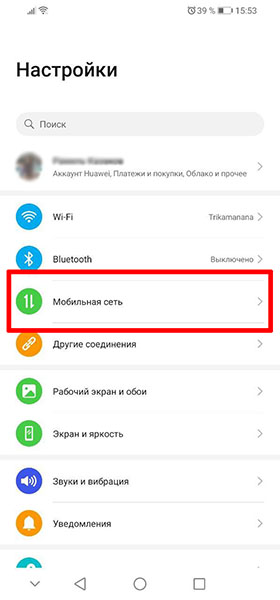
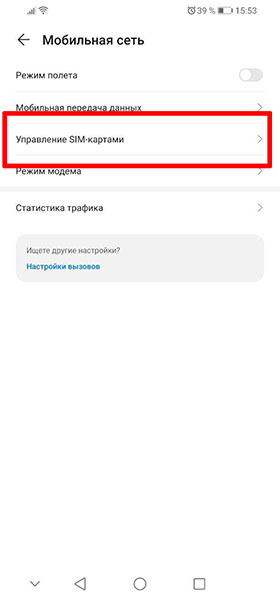


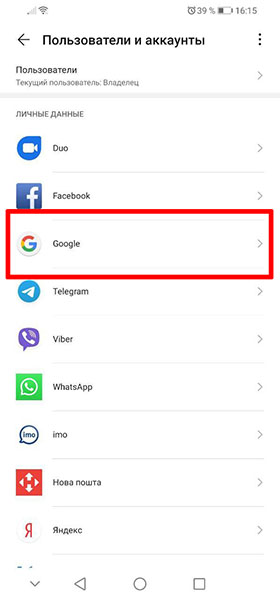

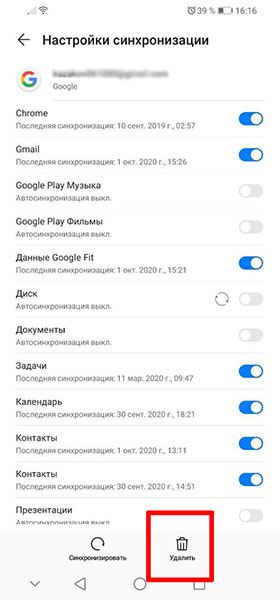


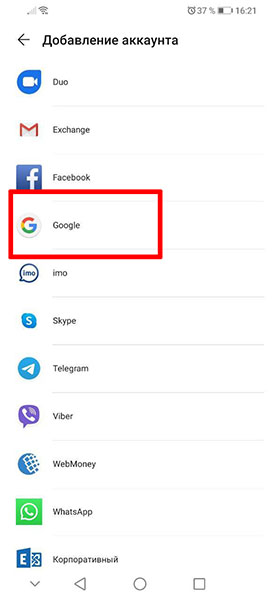
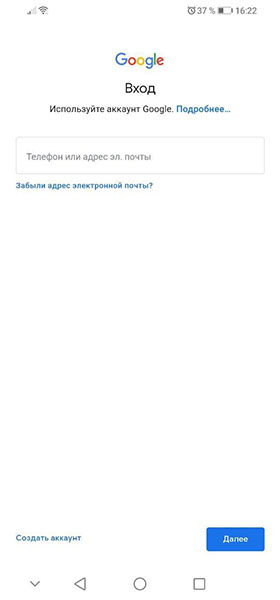
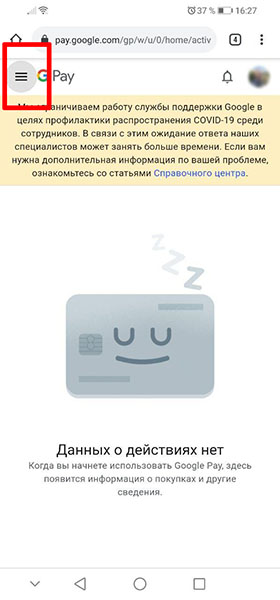
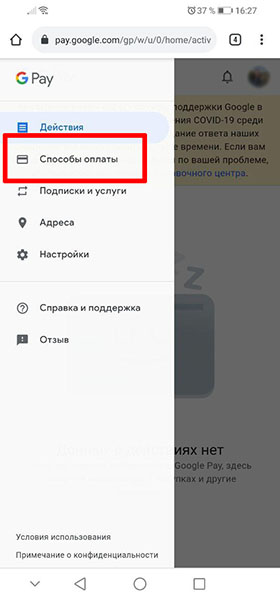
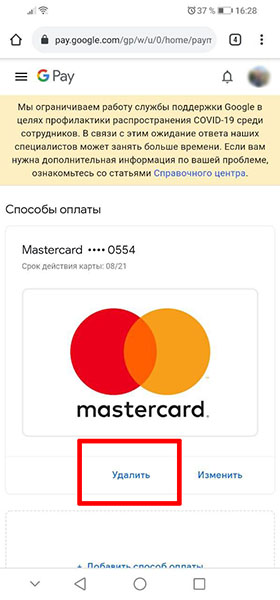
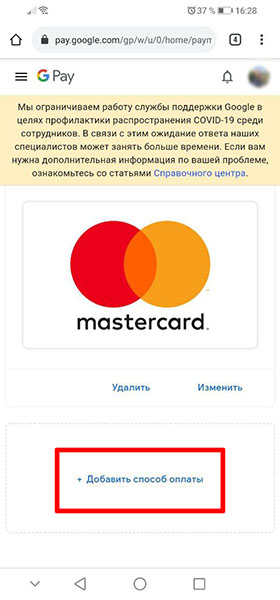








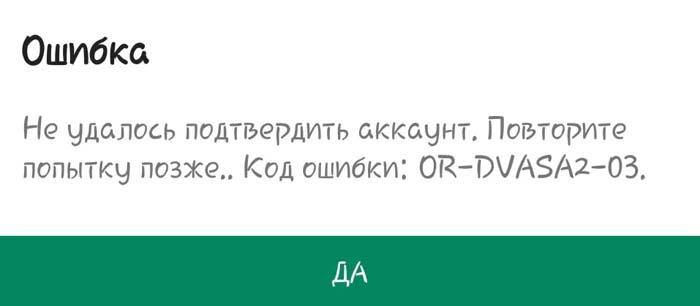

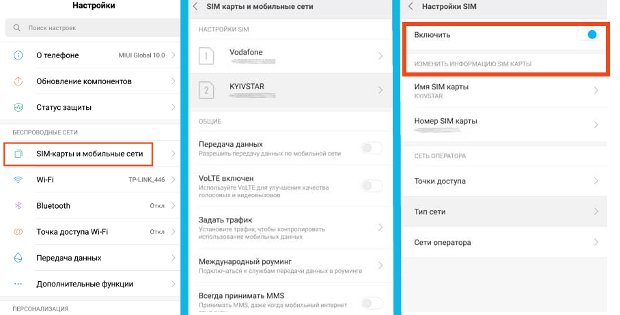
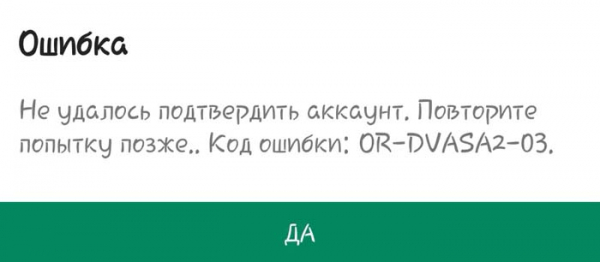
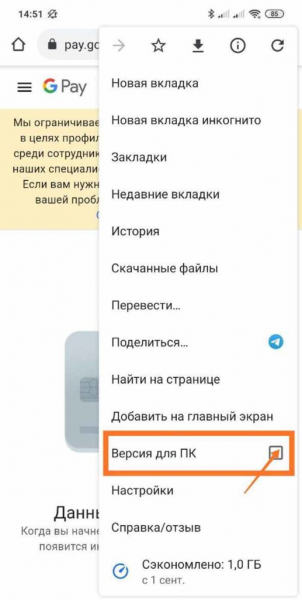
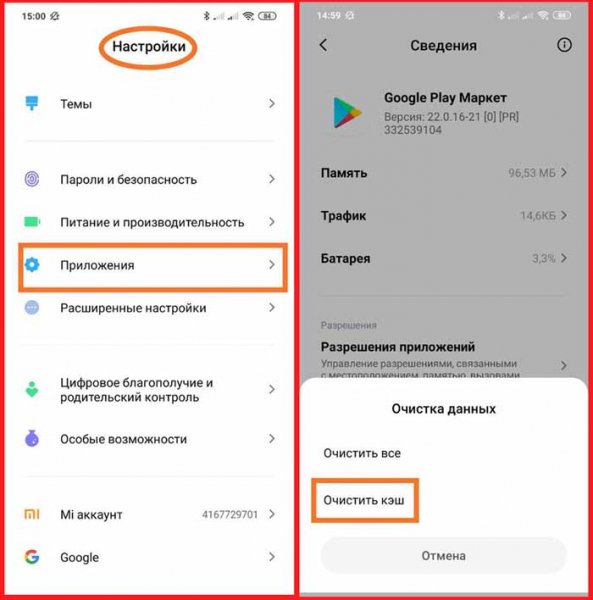
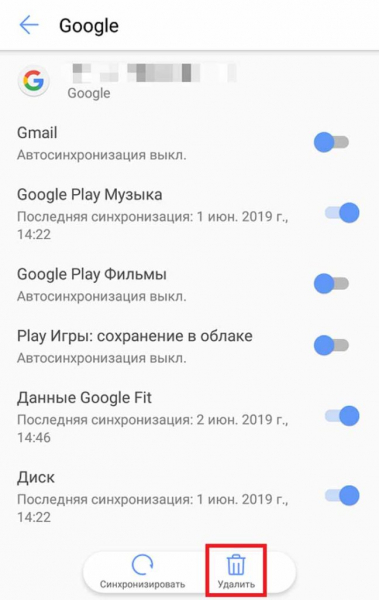
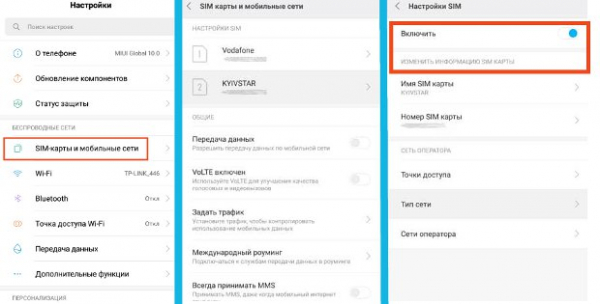


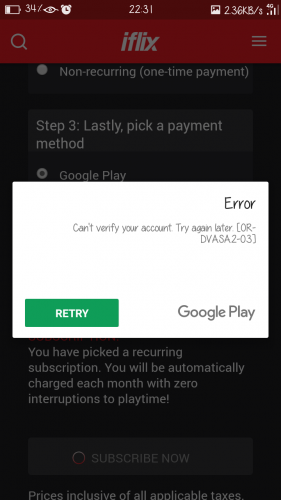
![Код ошибки [OR-DVASA2-02] при попытке прямого платежа через провайдера](https://fan-android.com/uploads/posts/2018-03/1520446048_monument_valley2.png)